
Cómo ver los mensajes eliminados de WhatsApp sin ninguna aplicación [Android y iPhone]

WhatsApp es una aplicación de mensajería instantánea que se ha vuelto muy popular debido a su inigualable interfaz de usuario simple. Cuando pensamos en conectarnos con seres queridos y colegas, WhatsApp es la primera plataforma que nos viene a la mente. Sin embargo, un colega, amigo o familiar puede, a sabiendas o sin saberlo, eliminar un mensaje después de enviárselo. Esto te deja curioso y anhelante de ver los mensajes eliminados. Afortunadamente, puede usar varias técnicas para recuperar mensajes perdidos de WhatsApp, y este artículo discutirá cómo ver los mensajes eliminados de WhatsApp sin ninguna aplicación.
¿Te preguntas cómo ver los mensajes eliminados en WhatsApp antes de instalar la aplicación en Android? Lee esta sección y encontrarás la respuesta.
¿Cómo ver los mensajes eliminados de WhatsApp sin ninguna aplicación? La función de notificación Android mantiene todos los registros de las notificaciones recibidas en su dispositivo. Esta función captura todas las notificaciones recibidas en su teléfono Android y le permite acceder a los mensajes eliminados de WhatsApp. A continuación se muestra una guía paso a paso sobre cómo ver los mensajes eliminados de WhatsApp sin ninguna aplicación en el historial de notificaciones del teléfono Android :
Paso 1. Inicie la aplicación Configuración , vaya a Aplicaciones y notificaciones y presione el botón Notificación .
Paso 2. Busque la opción Historial de notificaciones y selecciónela.
Paso 3. Active la función Usar historial de notificaciones y aparecerá una notificación después.
Paso 4. Si anteriormente habilitó la función Usar historial de notificaciones , puede acceder a los mensajes eliminados de WhatsApp tocando la función de notificaciones de WhatsApp .
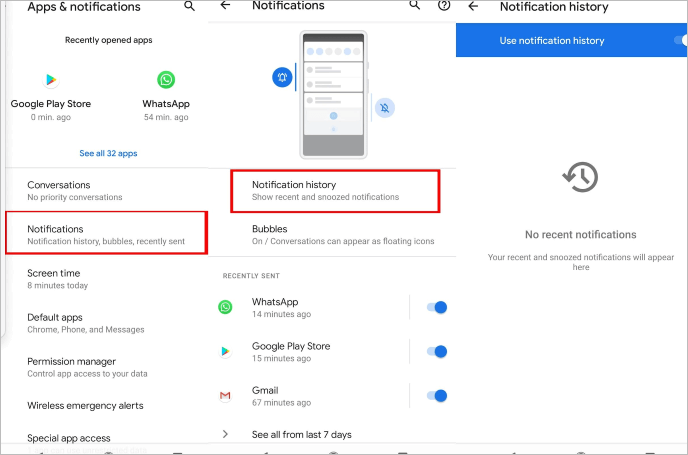
El registro de notificaciones le permite acceder a los mensajes eliminados de WhatsApp en su teléfono Android . A continuación se muestran los pocos pasos sobre cómo leer mensajes de WhatsApp ya eliminados sin ninguna aplicación que deba seguir:
Paso 1. Manténgalo presionado en cualquier lugar de la pantalla de inicio del teléfono inteligente y toque la opción Widgets .
Paso 2. Busque el widget Acceso directo de configuración y manténgalo presionado.
Paso 3. En el acceso directo de configuración que aparece, desplácese hacia abajo y presione Registro de notificaciones.
Paso 4. Ahora puede acceder a sus mensajes eliminados de WhatsApp en cualquier momento que encuentre la notificación Este mensaje se eliminó tocando el widget.
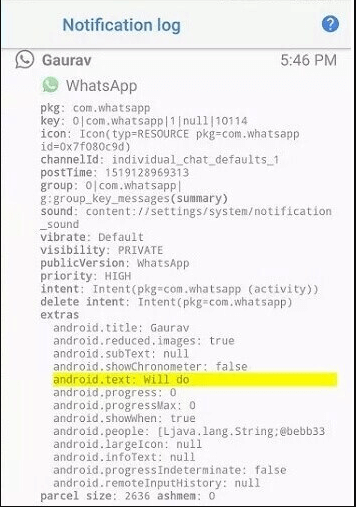
Lecturas adicionales:
[Resuelto] Cómo restaurar los mensajes eliminados de WhatsApp de un contacto
Las 5 mejores formas de recuperar imágenes de WhatsApp eliminadas por el remitente
La creación de copias de seguridad de WhatsApp nos permite recuperar cualquier mensaje eliminado de WhatsApp. Puede ver los mensajes de WhatsApp eliminados de su teléfono Android desde la copia de seguridad de Google Drive . Sin embargo, debe asegurarse de tener una copia de seguridad de Google y una conexión a Internet confiable antes de usar este método. Siga los pasos a continuación para recuperar mensajes eliminados de WhatsApp usando la copia de seguridad de Google:
Paso 1. Inicie sesión en la cuenta de Google con la copia de seguridad de WhatsApp en el dispositivo Android .
Paso 2. Vuelva a instalar WhatsApp si aún no está instalado y complete la verificación de su número de teléfono móvil.
Paso 3. Aparecerá una interfaz de aplicación después de una verificación telefónica. En esta interfaz, presione Restaurar en las opciones disponibles.
Paso 4. Los chats antiguos se restaurarán una vez que se complete la inicialización y verá los mensajes eliminados de WhatsApp.

Otra excelente manera de leer Android dispositivos eliminaron los mensajes de WhatsApp es acceder a ellos desde la carpeta de la base de datos. A continuación se detallan los sencillos pasos necesarios:
Paso 1. Inicie la aplicación Administrador de archivos de su teléfono Android, navegue hasta la carpeta WhatsApp y abra la carpeta Base de datos.
Paso 2. Seleccione el archivo msgstore.db.crypt12 y cámbiele el nombre a msgstore backup.db.crypt12.
Paso 3. Inicie Google Drive en su teléfono Android y toque los tres puntos en la parte superior derecha de la pantalla. Toque el botón Copia de seguridad y presione la opción Eliminar copia de seguridad .
Paso 4. Desinstala WhatsApp e instálalo de nuevo. Se le pedirá que restaure WhatsApp al reinstalarlo. Haga clic en el botón Restaurar .

Aprende más:
¿Cómo restaurar el chat de WhatsApp después de la desinstalación? Guía paso a paso
Cómo restaurar mensajes eliminados de WhatsApp sin copia de seguridad (iOS y Android)
Después de aprender cómo ver los mensajes eliminados de WhatsApp sin ninguna aplicación para usuarios Android , ¿qué pasa con los usuarios de iPhone? Esta parte te guiará. Echemos un vistazo.
iCloud es una solución de almacenamiento en la nube para dispositivos iOS . Puede acceder a los mensajes eliminados de WhatsApp del iPhone usando la copia de seguridad de iCloud siguiendo los pasos a continuación:
Paso 1. Inicie su aplicación WhatsApp, toque los tres puntos en la esquina superior izquierda, toque el botón Chats y presione Copia de seguridad de chat para verificar si la función de copia de seguridad de iCloud está habilitada.

Paso 2. Elimine y luego vuelva a instalar WhatsApp después de verificar que la función de copia de seguridad de iCloud esté habilitada. Se le pedirá que verifique el número de WhatsApp al reinstalar la aplicación, verifíquelo y pase al siguiente paso.
Paso 3. Ahora toque el botón Restaurar historial de chat para restaurar todos sus mensajes eliminados de WhatsApp.

¿El almacenamiento de iCloud no es suficiente? Haga clic aquí para comprobar cómo solucionar este problema.
iTunes te ayudará a recuperar y ver los mensajes eliminados de WhatsApp, siempre que hayas creado una copia de seguridad de iTunes antes de que se eliminara el mensaje. A continuación se muestra cómo ver los mensajes eliminados en WhatsApp sin ninguna aplicación usando la copia de seguridad de iTunes:
Paso 1. Encienda la PC y abra la aplicación iTunes. Descargue e instale uno si no está instalado en su PC.
Paso 2. Conecte su iPhone a la computadora con un cable de iluminación y asegúrese de que se reconozca haciendo clic en el botón Confiar en la pantalla del iPhone.
Paso 3. Haga clic en el icono del dispositivo, navegue hasta la sección Resumen y haga clic en la opción Restaurar copia de seguridad . Ahora presione el botón Restaurar para confirmar la acción.
Paso 4. Presiona el botón Listo , abre WhatsApp y deberían aparecer todos tus mensajes eliminados.

Te puede interesar:
¿Cómo recuperar archivos de audio de WhatsApp en Android de 3 maneras?
¿Cómo recuperar mensajes de WhatsApp de un teléfono perdido sin respaldo?
Una de las formas más confiables de ver los mensajes eliminados de WhatsApp es mediante el uso de una aplicación profesional de recuperación de WhatsApp. A continuación se muestra cómo acceder a los mensajes eliminados de WhatsApp utilizando la herramienta profesional de recuperación de WhatsApp:
¿Te preguntas cómo ver un mensaje eliminado de WhatsApp en tu iPhone? No te preocupes; iPhone WhatsApp Recovery es una aplicación de recuperación de datos de iOS sin igual que puede ayudarlo a recuperar y ver mensajes eliminados de WhatsApp. Esta aplicación funciona en todos los modelos de iPhone y se crea utilizando técnicas avanzadas de aceleración de Intel para permitirle recuperar datos perdidos rápidamente. iPhone WhatsApp Recovery tiene una interfaz fácil de usar que facilita su uso.
Siga los pasos a continuación para recuperar y ver los mensajes eliminados de WhatsApp usando la aplicación iPhone WhatsApp Recovery:
01Vaya al sitio web de la aplicación iPhone WhatsApp Recovery, descargue, instale e inicie la aplicación en su computadora.
02Conecte el iPhone a la computadora con un cable de iluminación que funcione y toque el botón Confiar que aparece en su iPhone para autenticar el proceso de conexión. A continuación, seleccione la opción Recuperarse de iOS dispositivo y pulse el botón Iniciar escaneo .

03Espere a que se complete el proceso de escaneo y se iniciará una nueva interfaz. Toque los archivos adjuntos de WhatsApp y la carpeta de WhatsApp en el lado izquierdo de la pantalla, desplácese hacia abajo y vea el mensaje de WhatsApp eliminado. También puede recuperarlo haciendo clic en el botón Recuperar .

Android WhatsApp Recovery es una aplicación confiable de recuperación de datos Android que permite a los usuarios Android recuperar mensajes perdidos de WhatsApp. Esta aplicación admite la recuperación de datos de Android dispositivos utilizando computadoras Windows o macOS. Es la aplicación de recuperación de datos Android más rápida y cuenta con la confianza de millones de personas en todo el mundo.
Siga los sencillos pasos a continuación para aprender cómo puede usar Android recuperación de WhatsApp para ver los mensajes eliminados de WhatsApp:
01Vaya al sitio web de la aplicación Android WhatsApp Recovery, descargue la aplicación, instálela y ejecútela en su PC.
02Use un cable USB para vincular el teléfono Android a la computadora, habilite el modo de depuración en su teléfono Android y haga clic en el botón Aceptar para pasar al siguiente paso.

03Todos los datos de su teléfono Android se mostrarán en la siguiente pantalla. Toque el botón WhatsApp y haga clic en el botón Siguiente . La aplicación le pedirá que instale una herramienta de enraizamiento en su teléfono. Habilite la opción de instalación a través de USB en las opciones de desarrollador y haga clic en el botón Aceptar .

04Revise los mensajes de WhatsApp disponibles, ubique el mensaje de WhatsApp eliminado, obtenga una vista previa y haga clic en el botón Recuperar si desea recuperarlo.

Ahora comprende cómo ver los mensajes eliminados en WhatsApp sin ninguna aplicación utilizando los diversos métodos discutidos en este artículo. Sin embargo, la mayoría de los métodos descritos en este artículo requieren una copia de seguridad. ¿Qué haces si no tienes una copia de seguridad? En tales casos, le recomendamos que use iPhone WhatsApp Recovery si es un usuario de iPhone o use Android WhatsApp Recovery si es un usuario Android. Estas potentes aplicaciones de recuperación de datos son fáciles de usar y recuperan los datos perdidos rápidamente sin necesidad de una copia de seguridad.
Artículo relacionado:
Copia de seguridad local de WhatsApp: una guía completa [2023 actualizado]
Formas sencillas de leer la copia de seguridad de WhatsApp desde Google Drive en la PC
[2023] ¿Cómo recuperar mensajes eliminados de WhatsApp en iPhone sin pasos complejos?
Cómo ver los mensajes eliminados de WhatsApp por el remitente en minutos
¿Cómo recuperar contactos eliminados de WhatsApp en Android? [Guía completa]

 Aplicaciones sociales
Aplicaciones sociales
 Cómo ver los mensajes eliminados de WhatsApp sin ninguna aplicación [Android y iPhone]
Cómo ver los mensajes eliminados de WhatsApp sin ninguna aplicación [Android y iPhone]